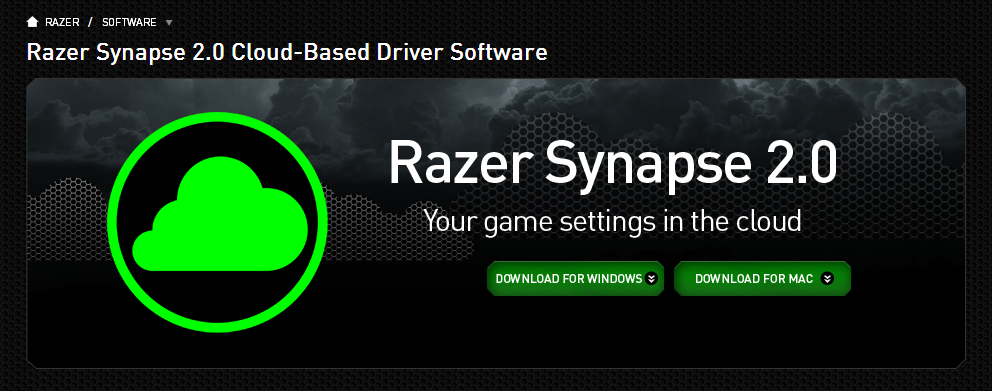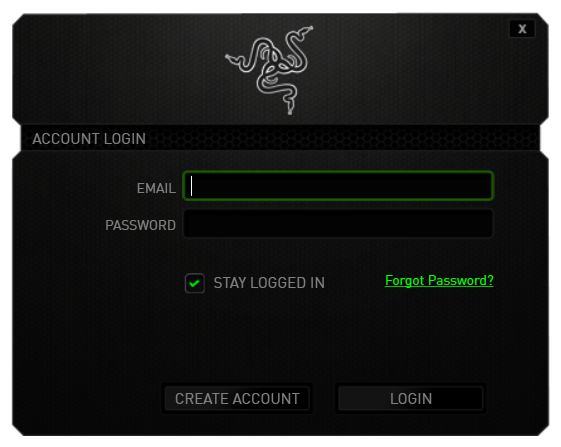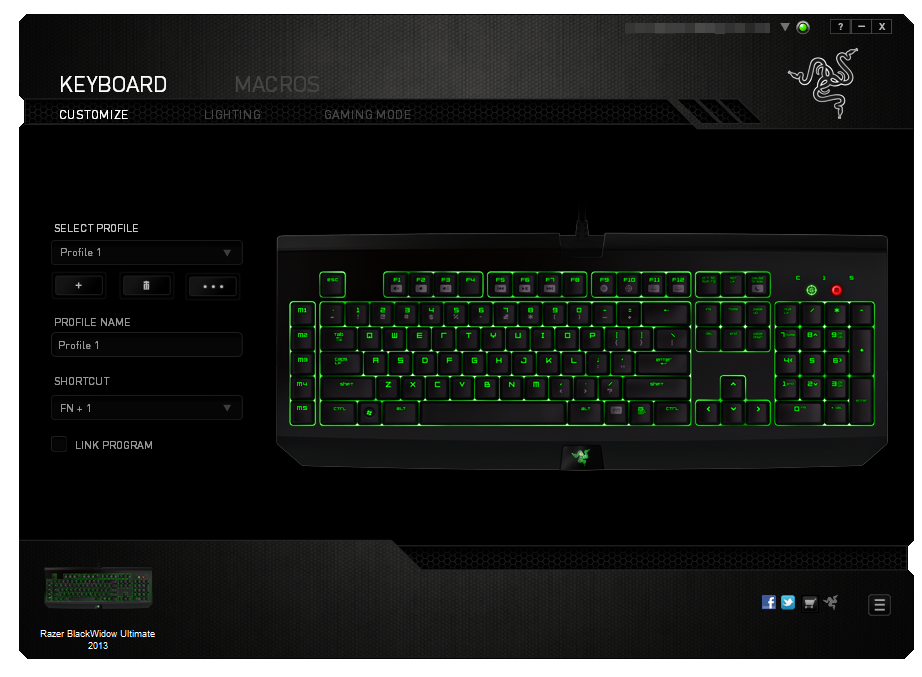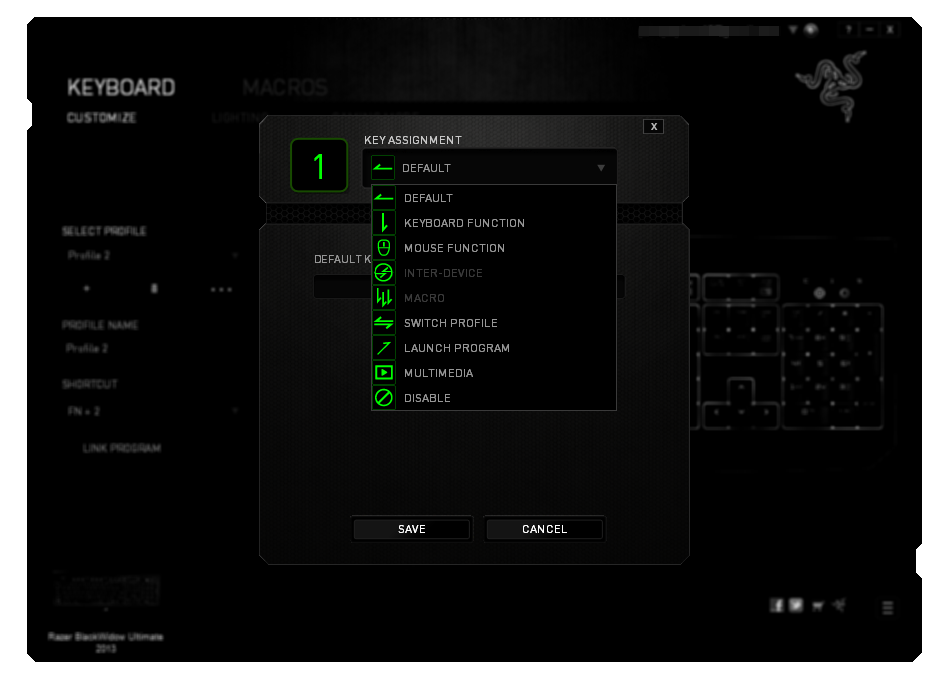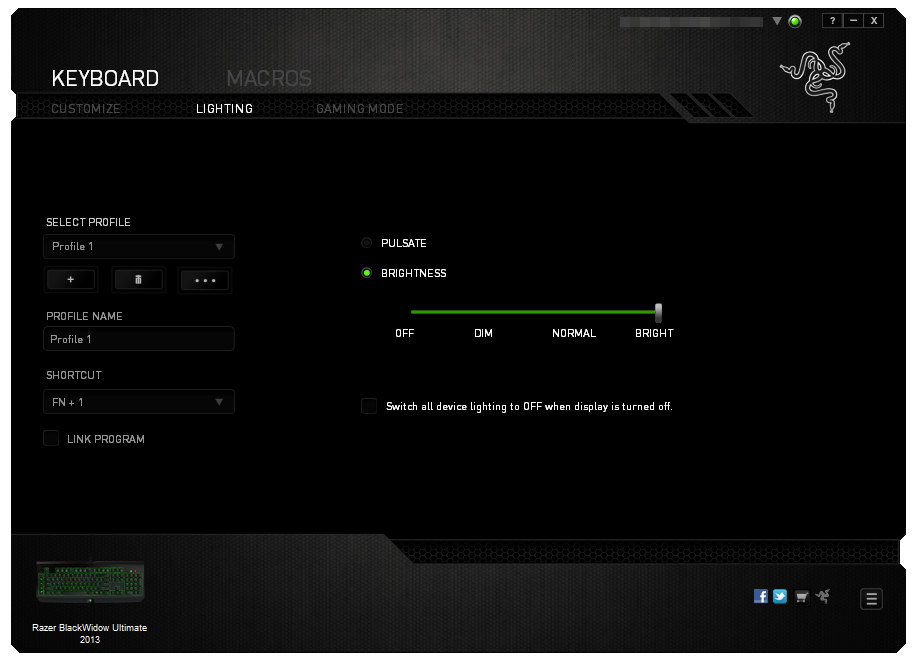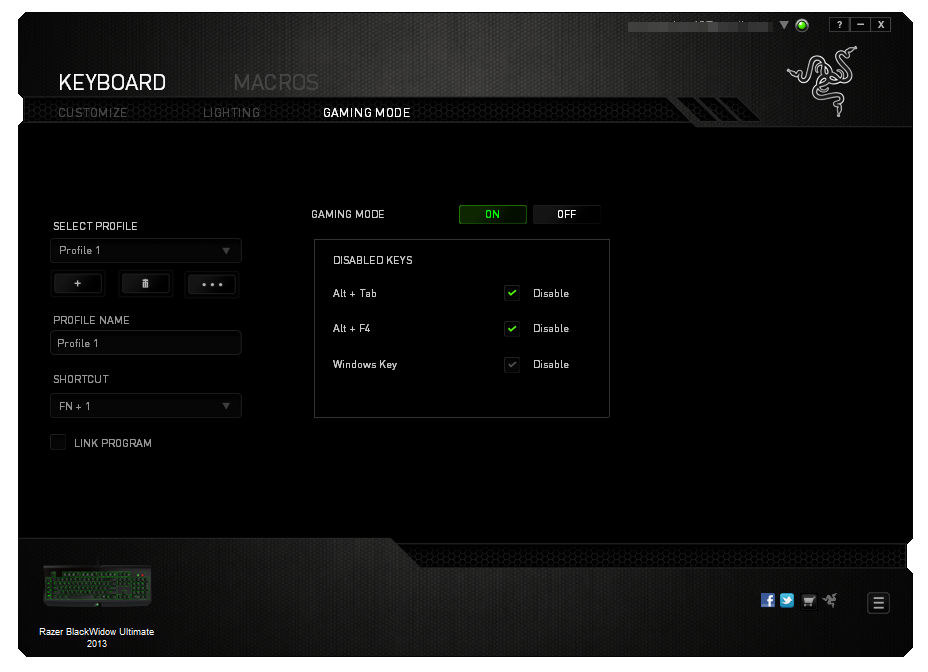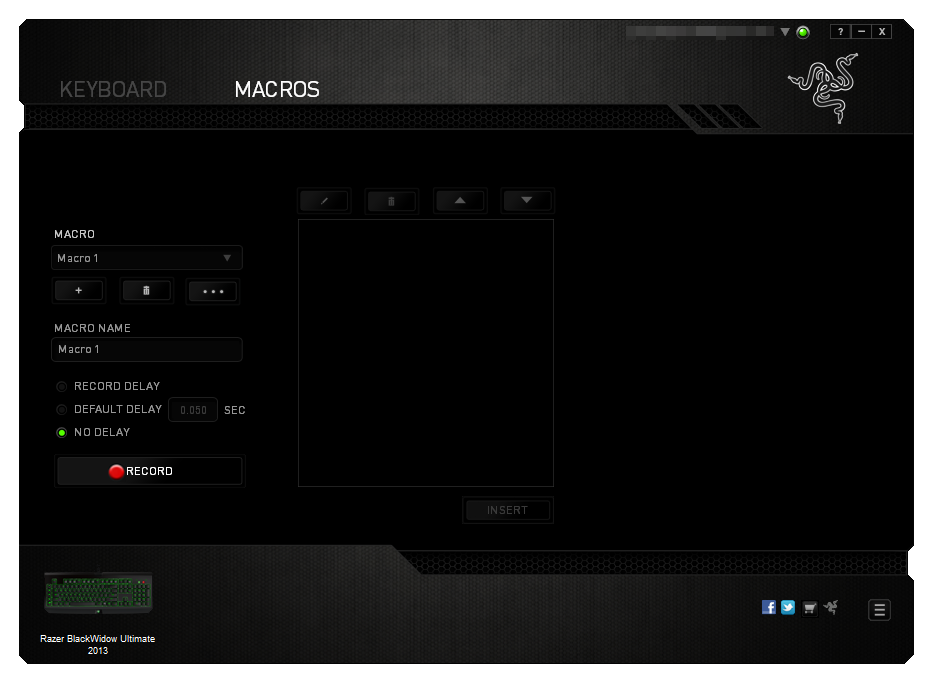สวัสดีชาว notebookspec ทุกท่านครับ วันนี้ผมมี Gaming Gear สุดโหดจากทาง Razer มารีวิวให้ทุกท่านได้ชมกัน กับคีย์บอร์ดเกมมิ่งของทาง Razer ที่หลายๆ คนคงได้เห็นได้รู้จักกันไปบ้างแล้วสำหรับซีรี่ย์ BlackWidow ซึ่งมีทั้งหมด 6 รุ่นด้วยกัน คือ
- BlackWidow 2013
- BlackWidow Ultimate 2013
- BlackWidow Tournament Edition
- BlackWidow Tournament Stealth Edition
- BlackWidow Stealth Edition 2013
- BlackWidow Ultimate Stealth 2013
ในแต่ละรุ่นก็จะมีความแตกต่างกันออกไปตามรหัสรุ่นโดย BlackWidow จะเป็นแบบธรรมดา ,Ultimate จะมีไฟ Backlit ,Tournament จะมีน้ำหนักเบาและถอดชิ้นส่วนได้ ,Stealth จะลดเสียงในการกดทำให้มีเสียงเบา ซึ่งที่จะนำมารีวิวให้ทุกคนได้ดูกันในวันนี้ก็คือรุ่น Ultimate 2013 ที่มีไฟ Backlit นั่นเอง จะเป็นยังไงนั้นเราไปดูรายละเอียดกันเลยดีกว่า?
- สวิตช์คีย์แบบ Mechanical Cherry MX Blue Switchใช้แรงกดเพียง 50g
- ระบบตอบสนองความเร็วสูง 1000Hz Ultrapolling
- ระบบบันทึกมาโครบนคีย์บอร์ด On-the-fly macro recording
- Gaming mode ป้องกันการกดปุ่มที่ไม่ต้องการ
- รองรับซอฟต์แวร์ Razer? Synapse 2.0?
- ตั้งโปรไฟล์ผู้ใช้ได้อย่างไม่จำกัด
- ปุ่มมาโครเป็นคีย์บอร์ด 5ปุ่ม
- มีระบบ Anti-Ghosting
- ปุ่มควบคุมมัลติมีเดีย
- มีไฟ Backlit
- สายไฟเบอร์แบบถัก
- มีช่องเสียบ Audio/Microphone
- พอร์ต USB ในตัว
- ?ขนาด 475 ม.ม. x 171 ม.ม. x 30 ม.ม.
- น้ำหนัก 1.5 ก.ก.?
กล่องถูกออกแบบมาได้สวยงามด้วยสีเขียวดำดูแข็งแรงบึกบึนและเป็นเอกลักษณ์แม้เห็นไกลๆก็จะรู้เลยว่าเป็นของ Razer แน่นอนน และด้านหน้าของกล่องจะมีช่องตรง Arrow Key ให้ลองกดเล่นกันดูแล้วจะรู้เลยว่า Mechanical Key นั้นเจ๋งแค่ไหน
เมื่อเปิดกล่องออกมาจะพบพระเอกของเราถูกปิดผนึกอยู่ในกล่องสีดำสนิท สายไฟถูกเก็บมิดชิดและมีพลาสติกคลุมตัวคีย์บอร์ดเพื่อกันฝุ่นอีกด้วย ไฮโซจริงๆ
เมื่อถอดออกมาด้านในจะมีซองสีดำที่ใส่คู่มือการเริ่มต้นใช้งานสองเล่ม ใบคำแนะนำและสติ๊กเกอร์โลโก้ของ Razer
?วัสดุในรุ่นนี้มีการเปลี่ยนแปลงจากรุ่นที่แล้วที่เป็นผิวสัมผัสแบบ Gloss แต่รุ่นนี้เป็นแบบผิวด้าน ผมมีความรู้สึกว่าจับแล้วมันไม่ลื่นและเกิดรอยนิ้วมือได้ยากกว่า การวางตำแหน่งของปุ่มหรือ Layout จัดอยู่ในตำแหน่งที่เหมาะสมไม่ชิดไม่ห่างกันเกินไปสำหรับคนมือใหญ่ก็ไม่ต้องกลัวว่าจะพิมผิดๆถูกๆอีกแล้ว
?สายของคีย์บอร์ดเป็นสายไฟเบอร์แบบถักมีความยาวถึง2เมตรจึงไม่ต้องห่วงเรื่องต่อคีย์บอร์ดเล่นไกลๆ และเมื่อดูที่สายของมันจะแยกออกมาเป็น4เส้น คือUSB ของคีย์บอร์ด (มีโลโก้ Razer), สาย USB ของพอร์ตบนคีย์บอร์ด (มีคำว่า PORT), สาย Audio และ สาย Microphone?
ด้านขวาจะมีพอร์ตสำหรับเชื่อมต่อ USB, Audio และ Microphone ซึ่งก็จะมีประโยชน์ในการที่เราจะต่อคอมเข้ากับจอขนาดใหญ่แล้วนั่งเล่นไกลๆหรือว่าเคสอยู่ไกลกับคีย์บอร์ดก็ไม่ต้องคอยก้มหารูเสียบให้ยุ่งยาก
ด้านหลังของคีย์บอร์ดจะมีขาตั้ง2อันแข็งแรงใช้ได้และยางกันลื่นทั้ง4มุมที่มีความหนึบมาก ผมลองเล่นบนโต๊ะที่มีผิวมันวาวก็ยังเกาะติดได้ดีแม้จะกดแรงๆคีย์บอร์ดก็ยังไม่ขยับไปไหน?
มาพูดถึงในเรื่องของรายละเอียดปลีกย่อยกันบ้างดีกว่าว่าเจ้าคีย์บอร์ดสุดเท่ตัวนี้มีฟีเจอร์เด่นอะไรและมันสามารถทำอะไรได้บ้าง
สวิตช์คีย์แบบ Mechanical เมื่อเราแกะออกมาดูจะพบกับ Cherry MX Blue Switch จะมีสัมผัสในการกด 2จังหวะตอบสนองได้รวดเร็ว และเมื่อกดลงไปจะมีเสียง “คลิ๊ก” ซึ่งผมชอบมาก ใช้แรงกดน้อยเด้งรับกับนิ้วได้ดีไม่เป็นปัญหาสำหรับการเล่นเกมส์นานๆอย่างแน่นอน?
เกมที่ผมได้ลองเทสกับเจ้าคีย์บอร์ดตัวนี้มีตั้งแต่เกมส์ที่ใช้คีย์บอร์ดเล่นล้วนๆและกดหนักๆอย่าง Street Fighter IV ที่ต้องกดท่ามากมายและต้องใส่อารมณ์ในการเล่นเรียกได้ว่ากดกันจนมือจะพังก่อนคีย์บอร์ดกันเลยทีเดียว แต่อย่าเพิ่งมองว่ามันเป็นอุปกรณ์สำหรับนักเล่นเกมส์อย่างเดียวในการทำงานพิมพ์เอกสารต่างๆก็ทำได้ดีเพราะมีการตองสนองเมื่อกดปุ่มไปอย่างค่อนข้างนิ่มนวลการพิมพ์นานๆจึงไม่เมื่อยแน่นอน แต่ก็ต้องคอยระวังในการทำงานเพราะว่าอย่างที่บอกไปสวิชต์แบบ?Cherry MX Blue นี้ค่อนข้างมีเสียงดังพอสมควรอาจจะรบกวนคนอื่นหรือเพื่อนร่วมงานได้เช่นกัน
เสน่ห์อีกอย่างของคีย์บอร์ดตัวนี้ที่ไม่พูดถึงไม่ได้นั่นก็คือไฟ Backlit สีเขียวที่ดูสวยงามบ่งบอกความเป็น Razer ได้อย่างชัดเจนในโทนสีเขียว-ดำ ทำออกมาได้สวยมากทั้งบนตัวอักษร ช่องระหว่างปุ่มหรือไฟสถานะต่างๆและที่ทำให้มันดูเท่ห์นั่นก็คือสัญลักษณ์ของ Razer ตรงกลางล่างของคีย์บอร์ดนั่นเอง ที่สำคัญมันสามารถเปิด-ปิด และปรับระดับของไฟ Backlit ได้ง่ายๆโดยการกดในตัวคีย์บอร์ดเลยครับ?
Anti-Ghosting
รองรับการกดปุ่มพร้อมกันได้ถึง18ปุ่ม
และในส่วนของคีย์ในการควบคุมฟีเจอร์ต่างๆมีดังนี้
On-the-fly Macro Recording & Profiles allow Effortless Configuration
ในการใช้งานปุ่มมาโครที่บันทึกจากปุ่มคีย์บอร์ดได้โดยตรงสามารถตั้งได้โดยการกด Fn+F9 จะมีไฟสีแดงทางด้านขวาบนของคีย์บอร์ด เราก็กดปุ่มว่าจะบันทึกอะไร
หลังจากนั้นให้กด Fn+F9 อีกทีไฟสีแดงจะกระพริบเพื่อสิ้นสุดการบันทึก จากนั้นกดที่ปุ่ม M1-M5 เพื่อเลือกว่าจะใช้งานที่ปุ่มไหนก็เป็นอันเสร็จสิ้น
นอกจากนั้นยังสามารถกำหนดโปร์ไฟล์โดยใช้ปุ่ม Fn+1 ถึง Fn+0 และเพิ่มได้แบบไม่จำกัด (สามารถตั้งค่าได้ในโปรแกรม Synapse 2.0)
Gaming Mode (Fn+F10)
เป็นโหมดสำหรับป้องกันการกดคีย์ลัดต่างๆของวินโดวส์ที่เราไม่ต้องการหรือเผลอไปโดนอย่างเช่น Windows Key , Alt+F4 , Alt+Tab ทำให้ไม่เสียอารมณ์ในการเล่นเกม?
ถึงแม้เจ้าคีย์บอร์ดของเราจะเสียบแล้วสามารถใช้งานได้เลยแต่ถ้าพูดถึงฟีเจอร์เด็ดๆนั้นต้องใช้ควบคู่กับซอฟต์แวร์เพื่อที่จะทำให้ใช้งานได้อย่างเต็มประสิทธิภาพ โดย Software ที่ใช้คู่กับ Razer BlackWidow Ultimate 2013 นั่นก็คือ Synapse 2.0 นั่นเอง ในส่วนของซอฟต์แวร์ตัวนี้จะช่วยให้สามารถจัดการฟังก์ชั่นต่างๆของคีย์บอร์ดและยังเป็นการตั้งค่าผ่านระบบ cloud ที่ไม่ว่าจะพกไปเล่นที่ไหนก็จะสามารถใช้การตั้งค่าของเราเองโดยที่ไม่ต้องไปเซตอะไรใหม่ให้ยุ่งยาก ไม่ว่าจะเป็น การตั้งค่า Macro , Gaming Mode และการปรับความสว่างที่ทำได้ละเอียดมากขึ้น
ขั้นแรกเมื่อเราได้คีย์บอร์ดมาแล้วก็จัดการต่อเข้ากับคอมพิวเตอร์แล้วให้ทำการดาวน์โหลดโหลด Synapse 2.0 จาก http://www.razerzone.com/synapse2 (ไฟล์มีขนาดเพียง 12MB)
เมื่อทำการดาวน์โหลดเสร็จก็ติดตั้งให้เรียบร้อย
เมื่อกดเข้าโปรแกรมมาจะพบหน้าจอ Login สำหรับผู้ใช้อุปกรณ์ Razer ครั้งแรกก็ทำการ Create Account หรือใครที่มีอยู่แล้วก็ Login ได้เลย
ส่วนของการตั้งค่า Keyboard > Customize นั้นจะเป็นการตั้งค่าโดยการกดปุ่มที่ต้องการจะตั้งแล้วจะมีเมนูให้เลือกว่าต้องการกำหนดอะไรมีทั้ง จำลองการคลิ๊กเม้าส์โดยใช้คีย์บอร์ด ,สลับโปรไฟล์ ,ใช้มาโคร ,รันโปรแกรม ,ควบคุมมัลติมีเดีย
Keyboard > Lighting เป็นการปรับระดับความสว่างของไฟ Blacklit ซึ่งถ้าปรับในโปรแกรมจะทำได้ละเอียดว่าปรับในปุ่มคีย์บอร์ดมากและยังมีโหมด Pulsate ทำให้ไฟค่อยๆติดค่อยๆดับเป็นจังหวะอีกด้วย
Keyboard > Gaming Mode ในส่วนนี้จะเป็นการ เปิด-ปิด และตั้งค่า Gaming Mode ว่าจะป้องกันการกดปุ่มใดบ้าง
และในส่วนสุดท้ายนั่นคือการจัดการ Macro ที่เราได้บันทึกไว้ สามารถ ดู แก้ไข หรือลบ ได้จากส่วนนี้เลยครับ?
จุดเด่น
- ดีไซน์เรียบหรูหราในสไตล์ของ Razer และการออกแบบที่ดูแข็งแรงคงทน
- ฟีเจอร์ต่างๆที่ให้ความสะดวกในการเล่นเกมส์และใช้งานอื่นๆได้อย่างมีประสิทธิภาพ
- ผิวสัมผัสที่ให้ความรู้สึกแปลกใหม่ในแบบผิวด้านช่วยให้เกิดรอยนิ้วมือได้ยากจะได้ไม่ต้องทำความสะอาดบ่อยๆ
- มีพอร์ตเชื่อมต่อ USB Hub , Audio และ Microphone ในตัว
- รองรับซอฟต์แวร์ Synapse 2.0 ที่ช่วยในการตั้งค่าผ่านระบบ cloud ไม่ว่าเราจะอยู่ไหนก็ตาม เราก็สามารถตั้งค่่าอุปกรณ์ของ Razer ผ่านทาง Razer Synapse 2.0 ได้ทุกที่ทุกเวลา
ข้อสังเกต
- ไฟ Blacklit มีสีเดียวไม่สามารถเปลี่ยนได้
- คีย์บอร์ดมีน้ำหนักมากถึง 1.5 kg อาจจะไม่สะดวกสำหรับเกมเมอร์นักเดินทางที่ต้องพกไปเล่นนอกสถานที่
- เสียงเวลากดดังไปหน่อยอาจจะทำให้รบกวนคนรอบข้างได้
เป็นยังไงกันบ้างครับสำหรับเจ้า Razer BlackWidow Ultimate ตัวนี้ถือได้ว่าเป็นคีย์บอร์ดระดับสูงตัวนึงเลยทีเดียว ทั้งการออกแบบที่สวยงาม ความสะดวกในการใช้งานต่างๆที่สนับสนุนคอเกมส์ได้เป็นอย่างดี และแน่นอนว่าอุปกรณ์ระดับสูงย่อมมาพร้อมกับราคาที่สูงตามไปด้วยโดยราคาจะอยู่ที่ 5,190 บาท แต่สำหรับคอเกมส์ตัวจริงหรือแฟนๆ Razer ก็คงตอบโจทย์ได้ไม่ยาก หากเพื่อนๆกำลังมองหา Gaming Keyboard ระดับ Hi-end สักตัว หวังหว่าคงจะเป็นแนวทางในการตัดสินใจได้ไม่มากก็น้อยนะครับ